情報番号:019700 【更新日:2025.07.28】
「みやブル」(ネット詐欺サイトを警告・ブロックするセキュリティソフト)について<Windows 11>
対応機器・対象OSとカテゴリ
| 対応機種 |
|
| 対象OS |
Windows 11 |
| カテゴリ |
インターネット、セキュリティ情報、セキュリティ予防/対策 |
回答・対処方法
はじめに
インターネット利用中に突然「会員登録完了」などのメッセージが表示され高額な料金請求をしてくるワンクリック詐欺、「ウイルスが見つかりました」などの偽の警告メッセージを表示し偽セキュリティソフトを買わせたりウイルス駆除費用を請求する偽警告、なりすましメールから偽のサイトに誘導し個人情報を搾取するフィッシング詐欺など、ネット詐欺の被害が増えています。
一部のモデルには、一般的なセキュリティソフトでは検知が困難な、ネット詐欺による金銭被害、個人情報盗難被害の対策に特化したネット詐欺専用セキュリティソフト「みやブル(旧詐欺ウォール)」の90日間体験版がインストールされています。インターネット利用中に詐欺サイトに遭遇した際、「みやブル」の警告画面を表示することで、ネット詐欺被害を未然に防ぎます。(ウイルス対策ソフトとの併用をおすすめします。)
ここでは、「みやブル」について説明します。
※本ソフトウェアは、BBSS株式会社の製品です。体験版は、一部製品と仕様が異なることや、機能に制限がある場合があります。
「みやブル」90日間体験版の利用を開始する
初回起動時に「みやブル」と「Microsoft Edge」で利用するためのブラウザ拡張機能のインストールが必要となります。インストールが完了すると、バックグラウンドで常駐されます。
◆「詐欺ウォール」90日間体験版搭載モデルの場合
「詐欺ウォール」の初期セットアップ時に「みやブル」にアップデートされます。すでに「詐欺ウォール」を利用している場合は、通知が表示され、無料で「みやブル」にアップデートいただけます。
[019235:「詐欺ウォール」初期セットアップ方法<Windows 11>]
「みやブル」アプリを起動する
「みやブル」アプリでは、インストールしているアプリの情報や設定、お知らせの確認などが行えます。
※本手順は、Windows 11 2024 Update(Windows 11 バージョン 24H2)を元に作成しています。バージョンが異なると若干手順や画面が異なる場合があります。ご了承ください。お使いのパソコンのWindows 11バージョンを確認するには、[018852:Windowsのバージョンとビルド番号を確認する方法<Windows 11>]を参照してください。
- タスクバーの[スタート]ボタンをクリックします。
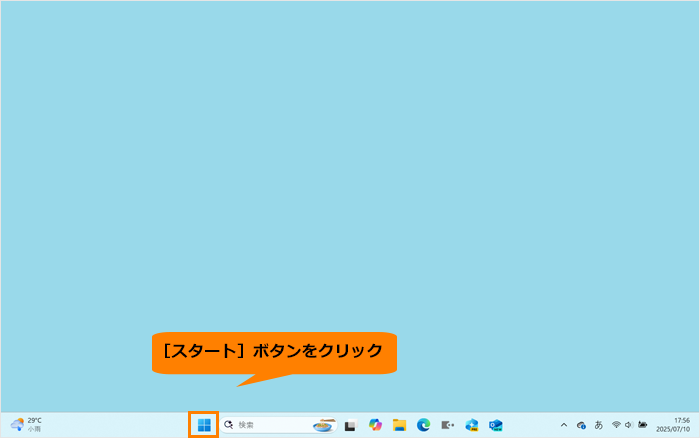 (図1)
(図1)
- [スタート]メニューが表示されます。[すべて]をクリックします。
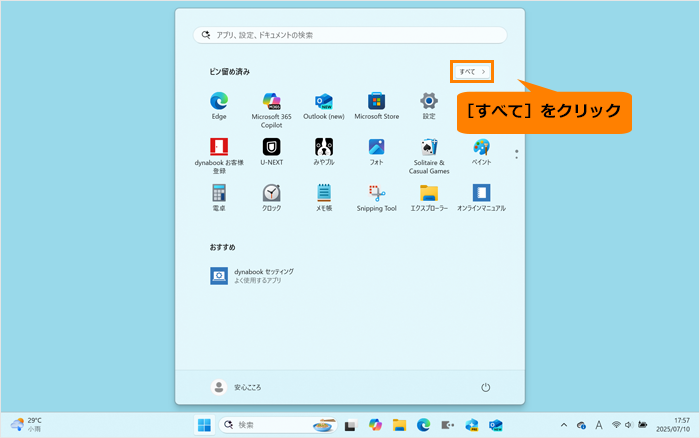 (図2)
(図2)
- 「すぺて」画面が表示されます。インストールされているすべてのアプリが記号/アルファベット/50音の順にカテゴリ分けされて一覧で表示されます。いずれかのカテゴリをクリックします。
※ここでは例として[C]カテゴリをクリックします。
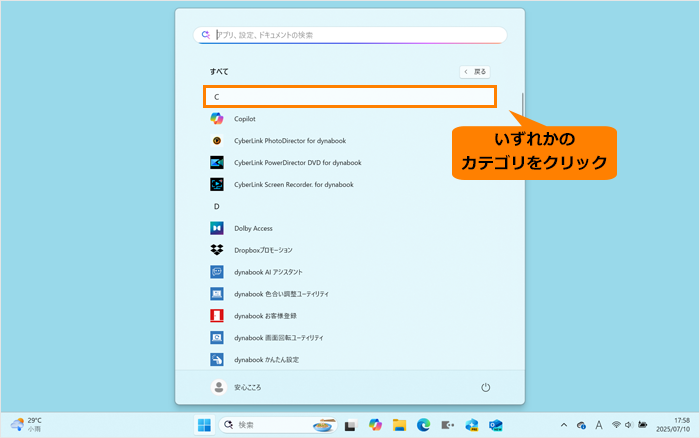 (図3)
(図3)
- 「すべて」がカテゴリの一覧で表示されます。[ま]をクリックします。
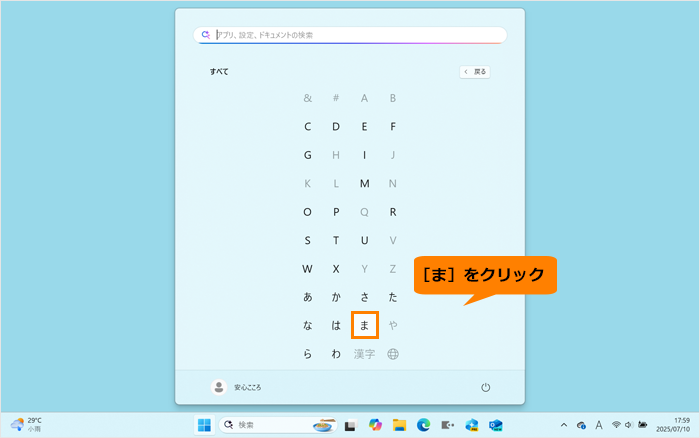 (図4)
(図4)
- “ま”カテゴリの一覧が表示されます。[みやブル]をクリックします。
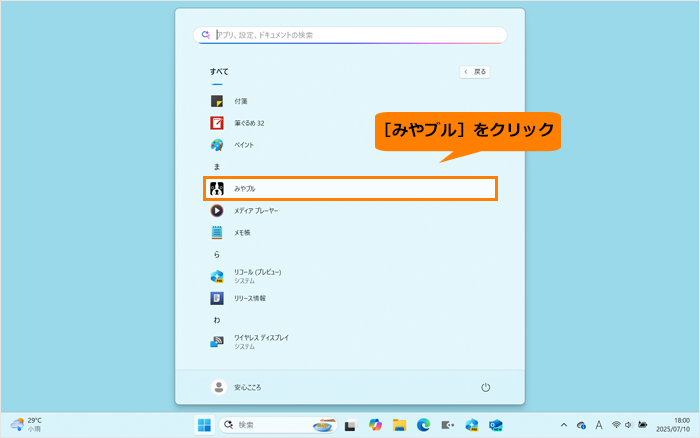 (図5)
(図5)
- 「みやブル」画面が表示されます。
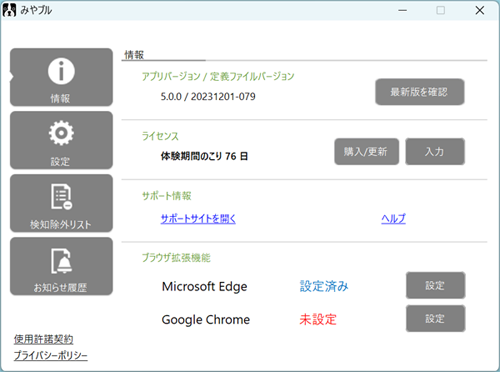 (図6)
(図6)
操作は以上です。
「みやブル」アプリ画面と機能について
※インターネットに接続できる環境で操作してください。
◆「情報」タブ
「情報」タブ画面上では、以下の確認と操作を行うことができます。
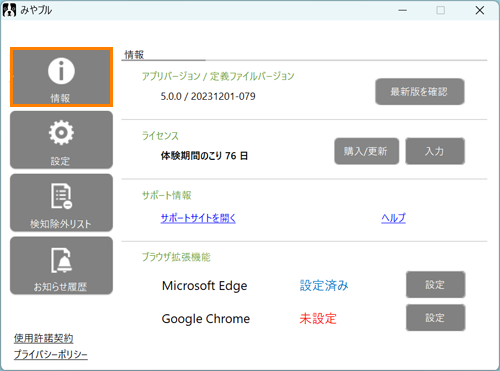 (図7)
(図7)
- アプリバージョン/定義ファイルバージョン
現在インストールされているアプリのバージョンと定義ファイルのバージョンを確認することができます。[最新版を確認]をクリックすると、手動で最新バージョンの更新チェックをすることができます。
- ライセンス
90日体験期間の残り日数を確認することができます。
※製品版の購入と更新を行いたい場合は、[購入/更新]をクリックすると、ブラウザが起動し、手続きページを表示することができます。
※購入ライセンスをお持ちの場合は、[入力]をクリックし、ライセンスキーを入力して[OK]をクリックすることで更新することができます。
- サポート情報
[サポートサイトを開く]をクリックすると、ブラウザが起動し、お問い合わせ・サポートページが表示されます。
[ヘルプ]をクリックすると、ブラウザが起動し、本アプリのヘルプページが表示されます。
※本アプリの使いかたは、[ヘルプ]をクリックして確認してください。
- ブラウザ拡張機能
みやブル機能を利用する各ブラウザの設定および状態を確認します。
“未設定”と表示されている場合は、[設定]をクリックして対応するブラウザを起動し、みやブルの利用設定を行うことができます。
◆「設定」タブ
「設定」タブ画面上では、通知の受信設定を変更することができます。
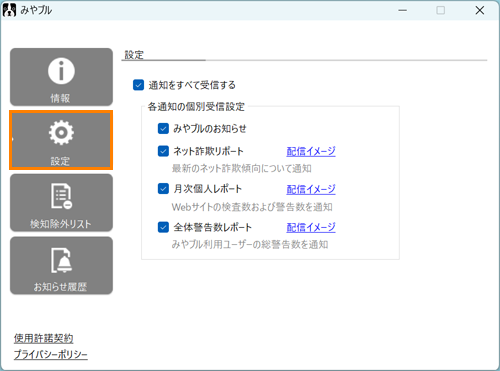 (図8)
(図8)
◆「検知除外リスト」タブ
「検知除外リスト」タブ画面上では、検知対象から除外したいサイトURLの追加を行うことができます。
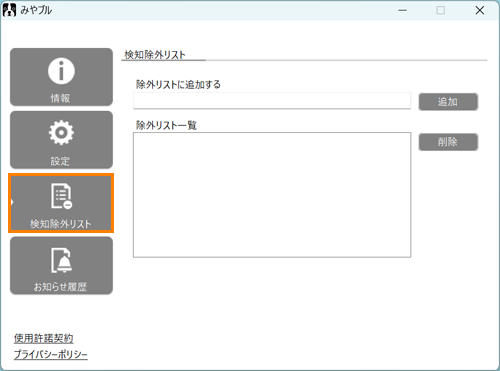 (図9)
(図9)
◆「お知らせ履歴」タブ
「お知らせ履歴」タブ画面上では、前月のご自身の端末で検査/警告した件数、セキュリティレポート履歴、通知履歴を確認することができます。
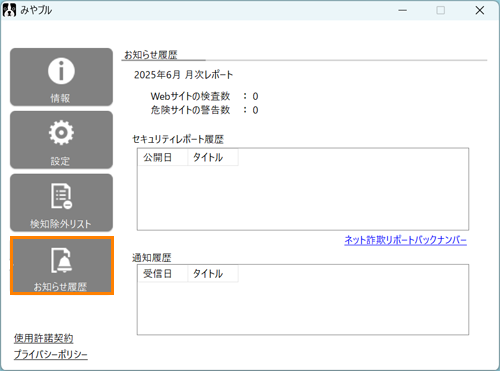 (図10)
(図10)
関連情報
以上
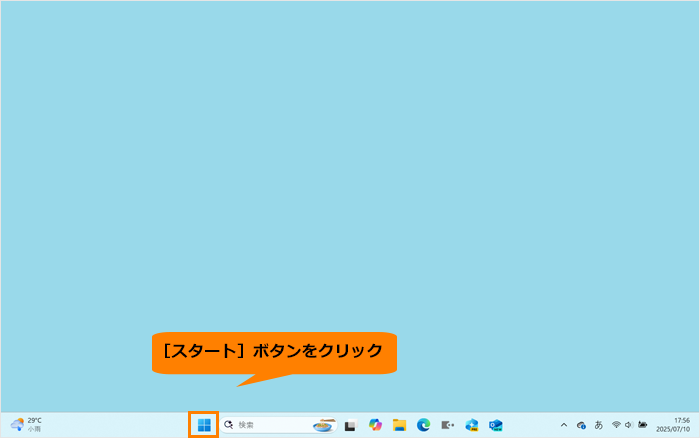 (図1)
(図1)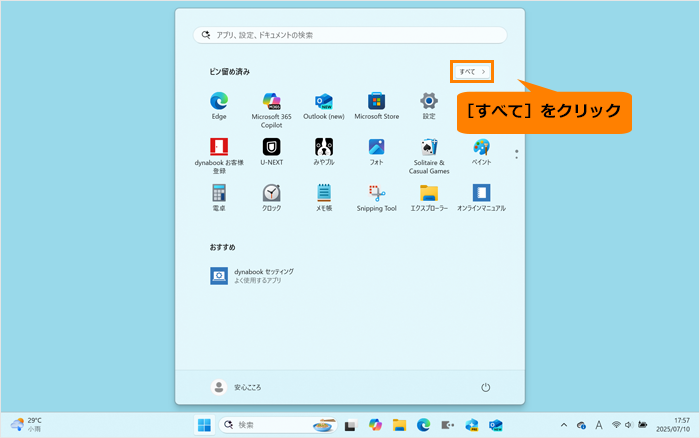 (図2)
(図2)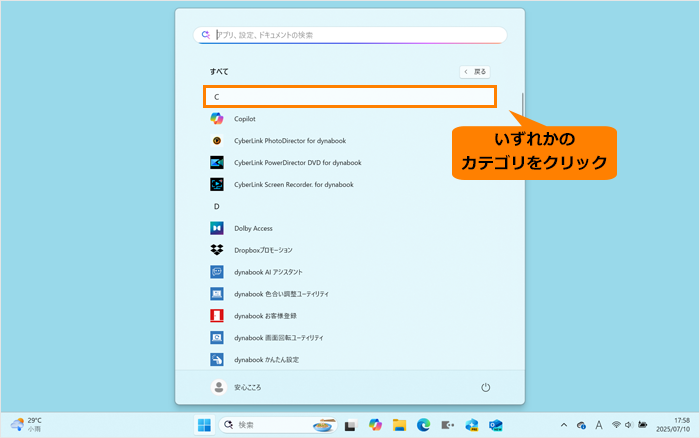 (図3)
(図3)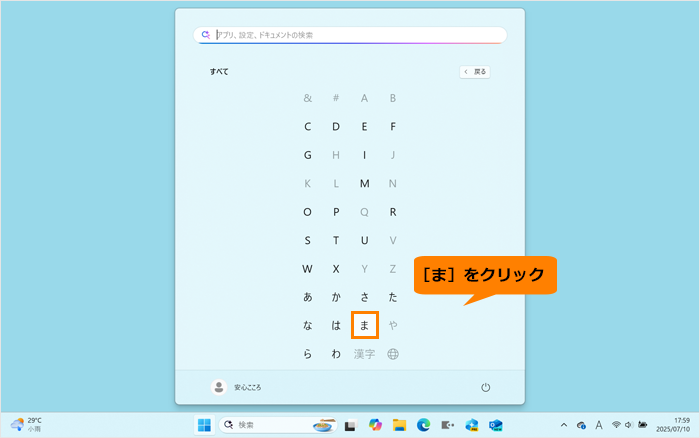 (図4)
(図4)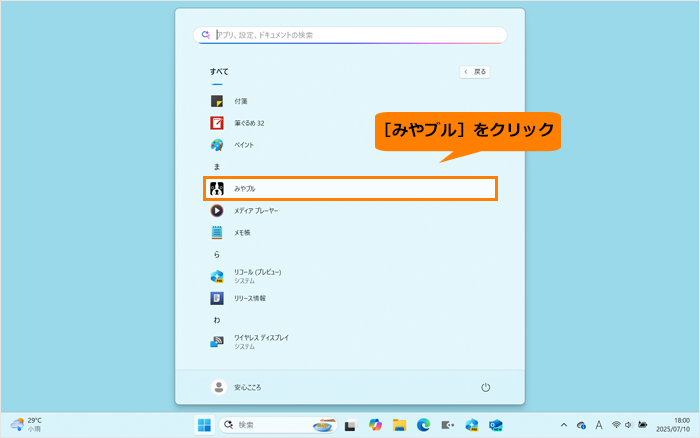 (図5)
(図5)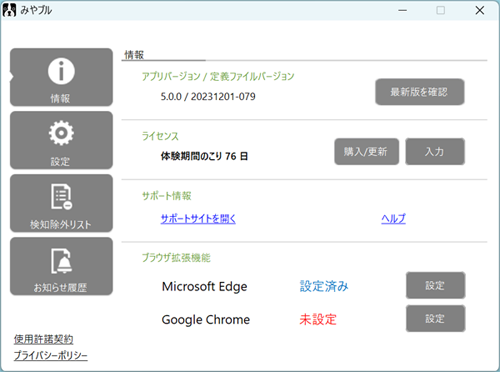 (図6)
(図6)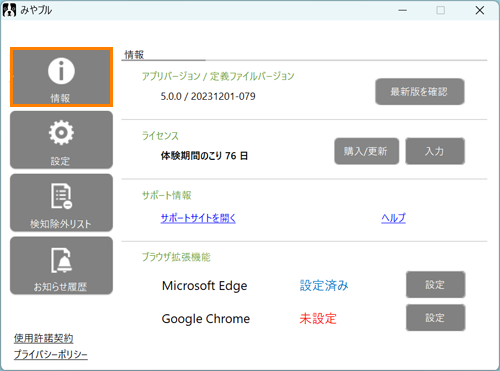 (図7)
(図7)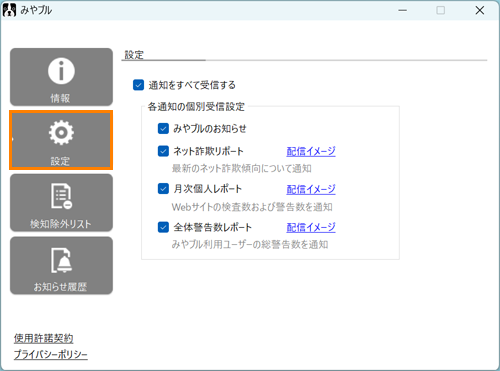 (図8)
(図8)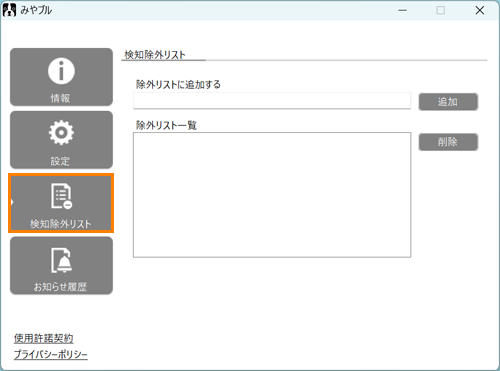 (図9)
(図9)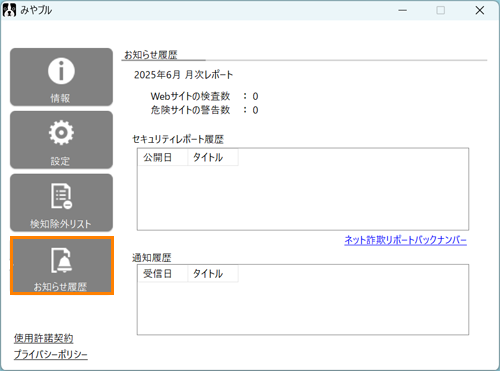 (図10)
(図10)